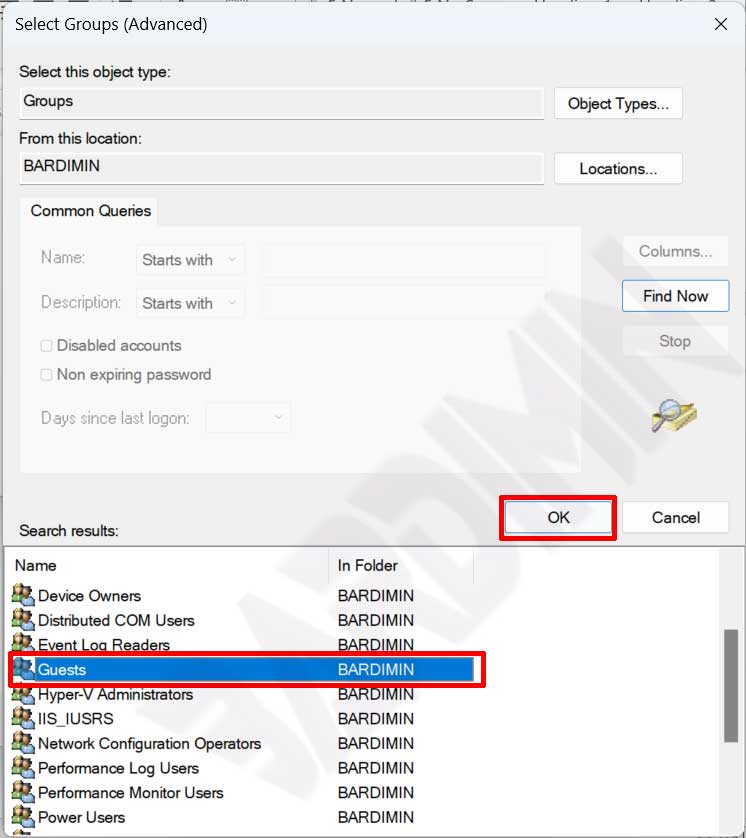Crear un «Guest Account» es una forma segura si tienes que compartir tu ordenador con otras personas.
Las cuentas de invitado te permiten compartir tu ordenador con otras personas manteniendo tu privacidad. Los usuarios de cuentas de invitado no pueden ver tus archivos ni cambiar la configuración de Windows.
Cómo crear una cuenta de invitado en Windows 11 difiere ligeramente de las versiones anteriores de Windows. Y en este tutorial, Bardimin le mostrará cómo hacerlo.
Crear una cuenta de invitado en Windows 11
- Abra «Settings». Puede utilizar los atajos de teclado (WIN + I).
- Vaya a «Accounts > Other users». A continuación, en «Add other user», haga clic en el botón «Add account».
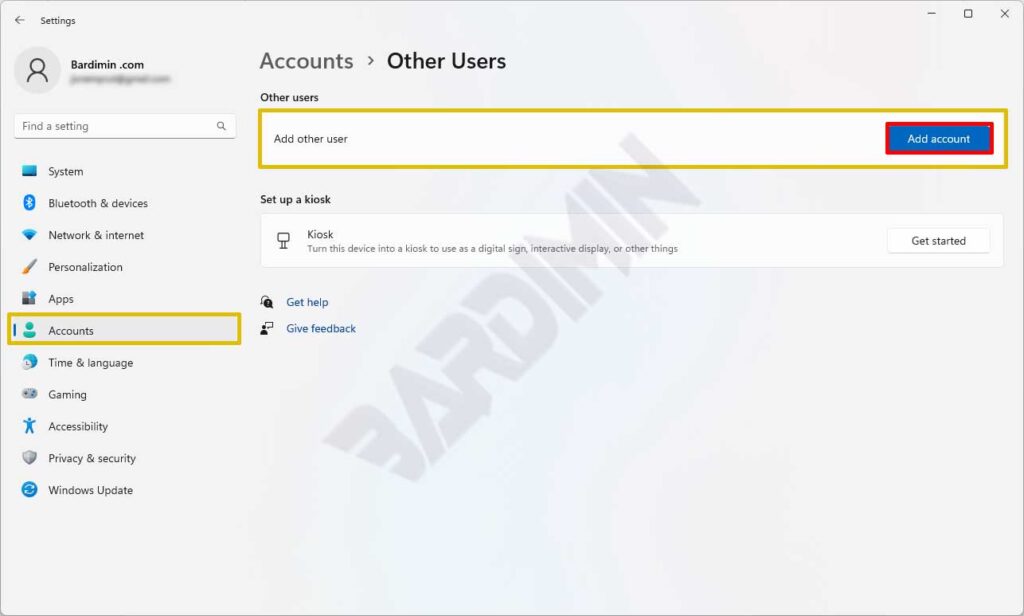
- A continuación, aparecerá una ventana emergente, haga clic en «I don’t have this person’s sign-in information».
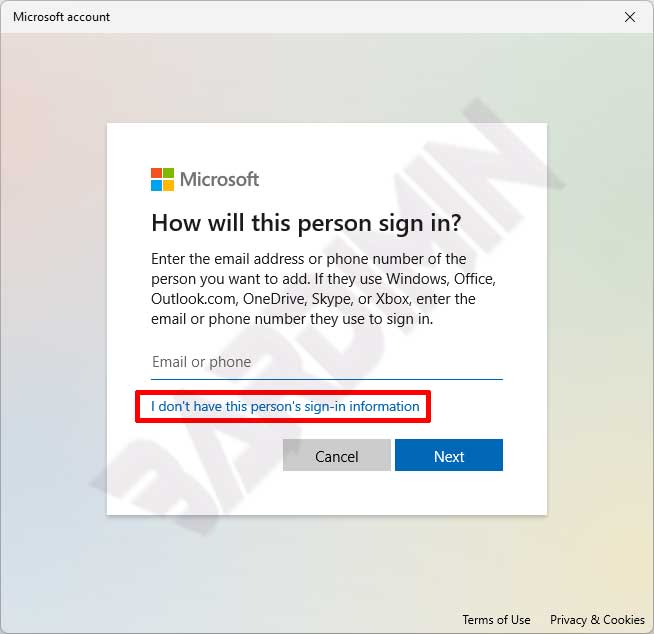
- A continuación, seleccione «Añadir a user without a Microsoft account.
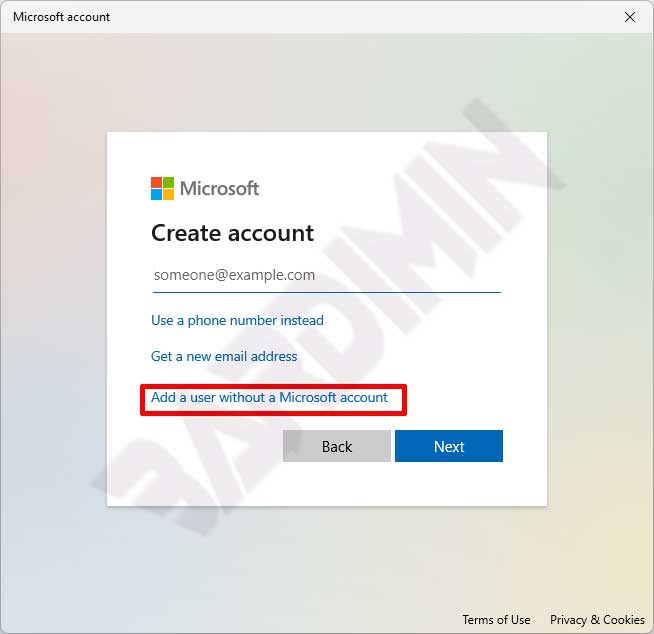
- A continuación, introduce «Username» y «Password». Rellene también las preguntas de seguridad para recuperar la contraseña si la olvida. Haga clic en el botón «Next» para crear la cuenta.
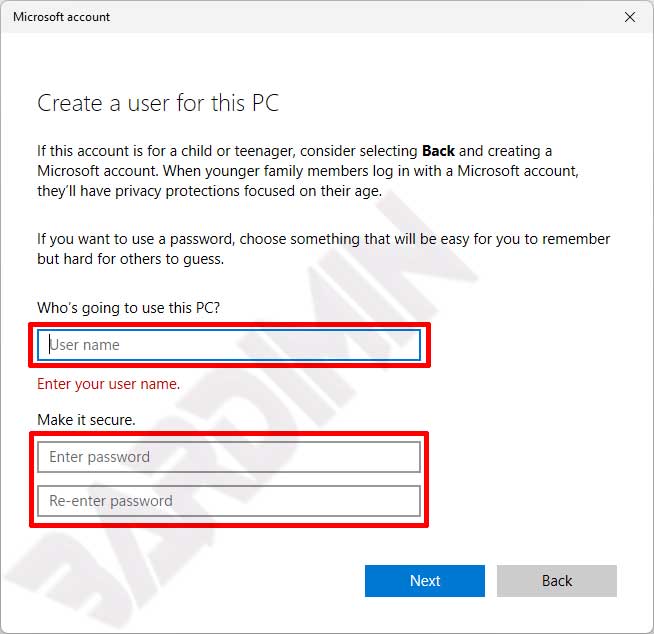
Dado que va a crear una cuenta de invitado, crear una cuenta de este tipo sin contraseña puede ser una mejor opción.
- La cuenta es una cuenta «Standard User. Tienes que cambiarla a «Guest».
Otros artículos interesantes
Añadir una cuenta al grupo de usuarios «Guest
- Abre «Computer Management. Puede abrirlo utilizando (WIN + R) y escribiendo «compmgmt.msc» y también puede abrirlo haciendo clic con el botón derecho del ratón en el botón Inicio y seleccionando «Computer Management.
- A continuación, vaya a «Local Users and Groups > Users». En el panel derecho, seleccione la cuenta de invitado que creó anteriormente y haga clic con el botón derecho. En las opciones, seleccione «Properties.
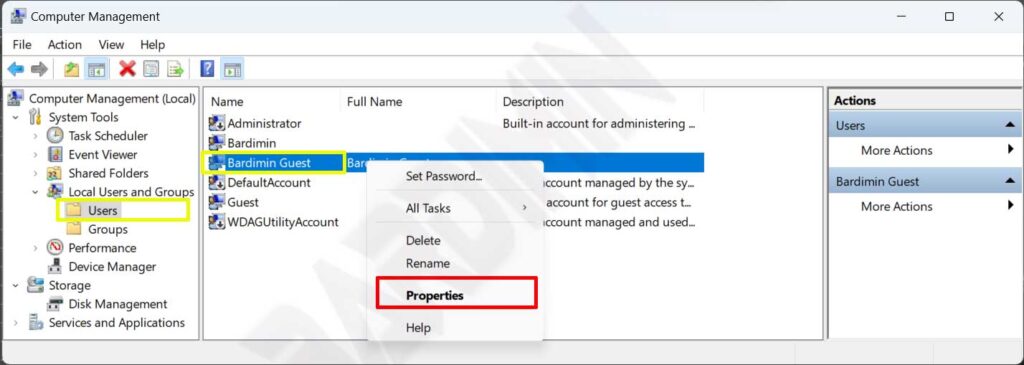
- A continuación, en la ventana Propiedades, seleccione la pestaña «Member Of». A continuación, elimine la pertenencia de la cuenta de invitado al grupo «Users». Seleccione el grupo «Users» y, a continuación, haga clic en el botón «Remove».
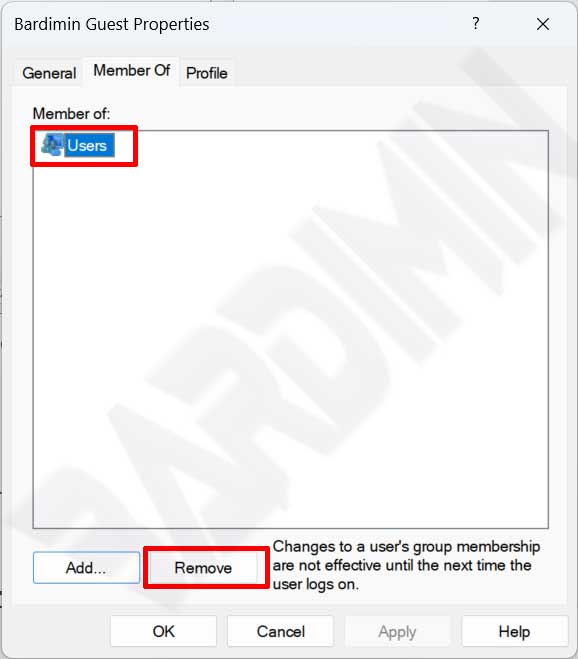
- A continuación, añada la cuenta de invitado al grupo «Guest». Haz clic en el botón «Añadir» y, en la ventana emergente que aparece, haz clic en el botón «Advanced».
- A continuación, haga clic en el botón «Find Now» para mostrar todos los grupos. Seleccione el grupo «Guest» y haga clic en el botón Aceptar para añadirlo.